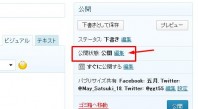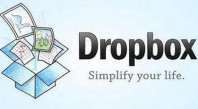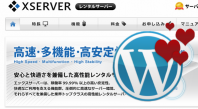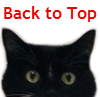【WP Google Analytics】アクセス解析導入
03.312013
この記事は2分で読めます
ブログやサイトを運営していく上で、アクセス解析を
設置するのは重要なことですね。
アクセス解析でいろんなことが見えてきます。
レンタルアクセス解析もありますが、
わたしは、プラグインのWP Google Analyticsを導入しています。
WP Google Analyticsは、ブログのアクセス数、
検索キーワード、リンク元などがチェックできます。
さらに、リアルタイムでのアクセスも見ることができて、
なかなか面白いです。
■ WP Google Analyticsの設置と設定
1. まず初めに、Google Analyticsに登録します。
gmailを利用されている方は、そのアカウントで
Google Analyticsが利用できます。
コチラ↓の「ログインまたはアカウント作成」から、
アカウントを作りましょう。
2. アカウントを作成します。
3. トラッキングIDをコピーします。
この後、WP Google Analyticsに貼付けますので、
いったんメモ帳などに貼って保存しておくといいでしょう。
4. プラグインから「WP Google Analytics」を検索します。
5. WP Google Analytics「いますぐインストール」をクリックします。
6. インストールが完了したら、「プラグインを有効化」します。
7. 左サイドバーの「設定」の「Google Analytics」を開き、
先ほどコピーした「トラフィックID」を貼りつけて、
「Update Options」をクリックして更新します。
8. Google Analytics のサイトの管理画面で、
トラッキングIDが有効になっているか確認します。
「ステータス トラッキングがインストールされています」
と表示されていればOKです。
これで、Google Analytics が設置できました。
ランキングに参加しています。
この記事が役に立ったなって思われたら、ひとポチよろしくお願いします^^
![]() WordPress ブログランキングへ
WordPress ブログランキングへ
最新記事 by サトシオ (全て見る)
HP初心者でも楽々。サイト作成お助けツール
■ 初心者でも自分で更新できる最短ホームページテンプレート ■ サクサクっと綺麗なサイトを作りたいなら=サイト作成システム「SIRIUS」 ■ 豊富な素材を組み合わせて簡単にLPが作れる=LP作成用テンプレート【MeVIUS-メビウス-】 ■SEOに強い戦略的テンプレート「賢威6.2」。レスポンシブWebデザインにも対応!パンダアップデート・ペンギンアップデートで悩むサイトオーナー様必見のSEOマニュアルが付属!HPやブログで稼げるようになるためには?
■ブログを育てて未来の資産とする方法=PRIDE(プライド) ■初心者のためのアフィリエイトの教科書=3Mブログサイトアフィリエイト「LUREA plus」ルレアプラス ■もうキーワードで悩まない=オートレンダー 「未来のトレンドキーワードやライバル不在の穴場キーワードがわかるアフィリエイトオールインワンツール!」- 2013.03.31
- WordPressのカスタマイズ, WPのおすすめプラグイン
- Google Analytics, Wordpress, WP, WP プラグイン, プラグイン